So lösen sie eine quadratische gleichung in excel (schritt für schritt)
Eine quadratische Gleichung hat die folgende Form:
Axt 2 + bx + c = y
Oft wird Ihnen der Wert von y gegeben und Sie werden gebeten, nach dem Wert von x aufzulösen.
Angenommen, wir haben die folgende quadratische Gleichung:
4×2 – 20x + 16 = -8
Es stellt sich heraus, dass die Einstellung x = 3 oder x = 2 diese Gleichung lösen wird.
Um quadratische Gleichungen in Excel zu lösen, können Sie die Zielsuchfunktion verwenden.
Das folgende Schritt-für-Schritt-Beispiel zeigt, wie Sie die Goal Seek-Funktion in der Praxis nutzen.
Schritt 1: Geben Sie die Gleichung ein
Geben wir zunächst einen Zufallswert für x und die quadratische Gleichungsformel für y ein:
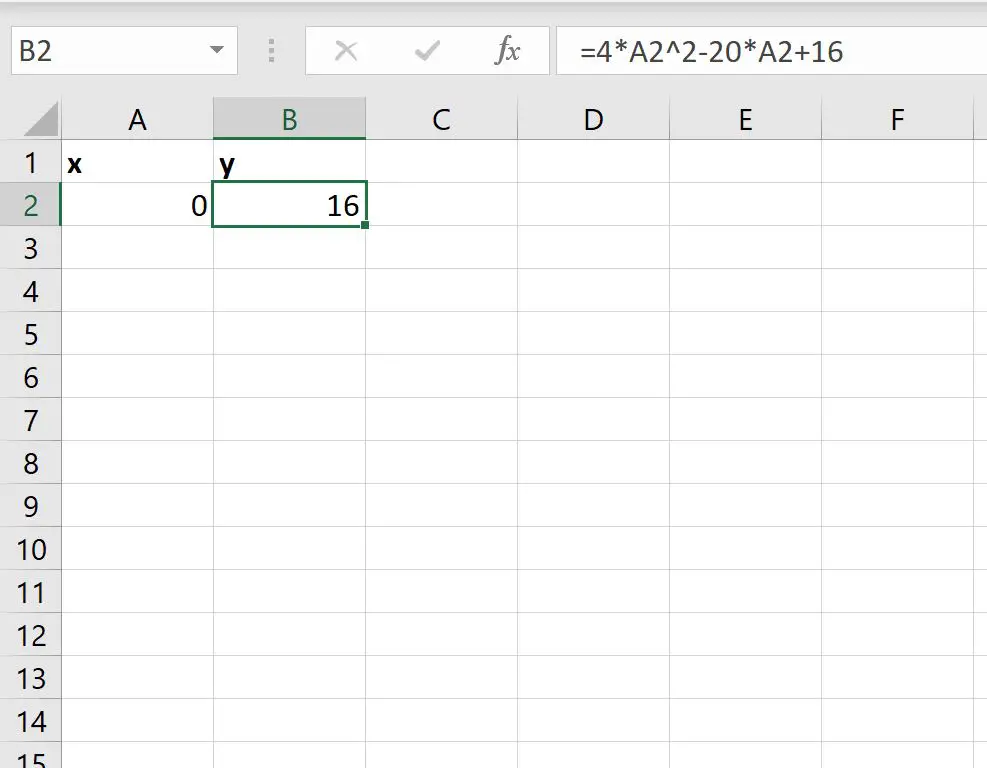
Schritt 2: Finden Sie den ersten X-Wert mithilfe der Zielsuche
Klicken Sie anschließend im oberen Menüband auf die Registerkarte „Daten“ , dann auf die Schaltfläche „Was-wäre-wenn-Analyse“ und dann auf „Zielsuche“ :
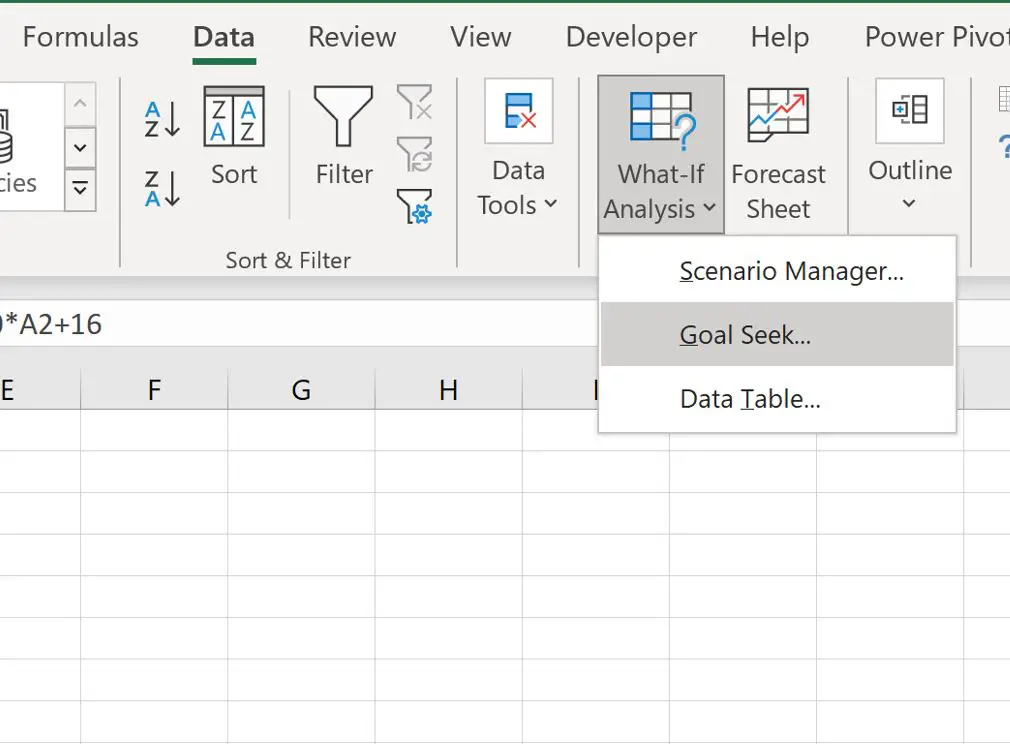
Geben Sie im neuen Fenster an, dass Sie Zelle B2 auf -8 setzen möchten, indem Sie den Wert von Zelle A2 ändern:
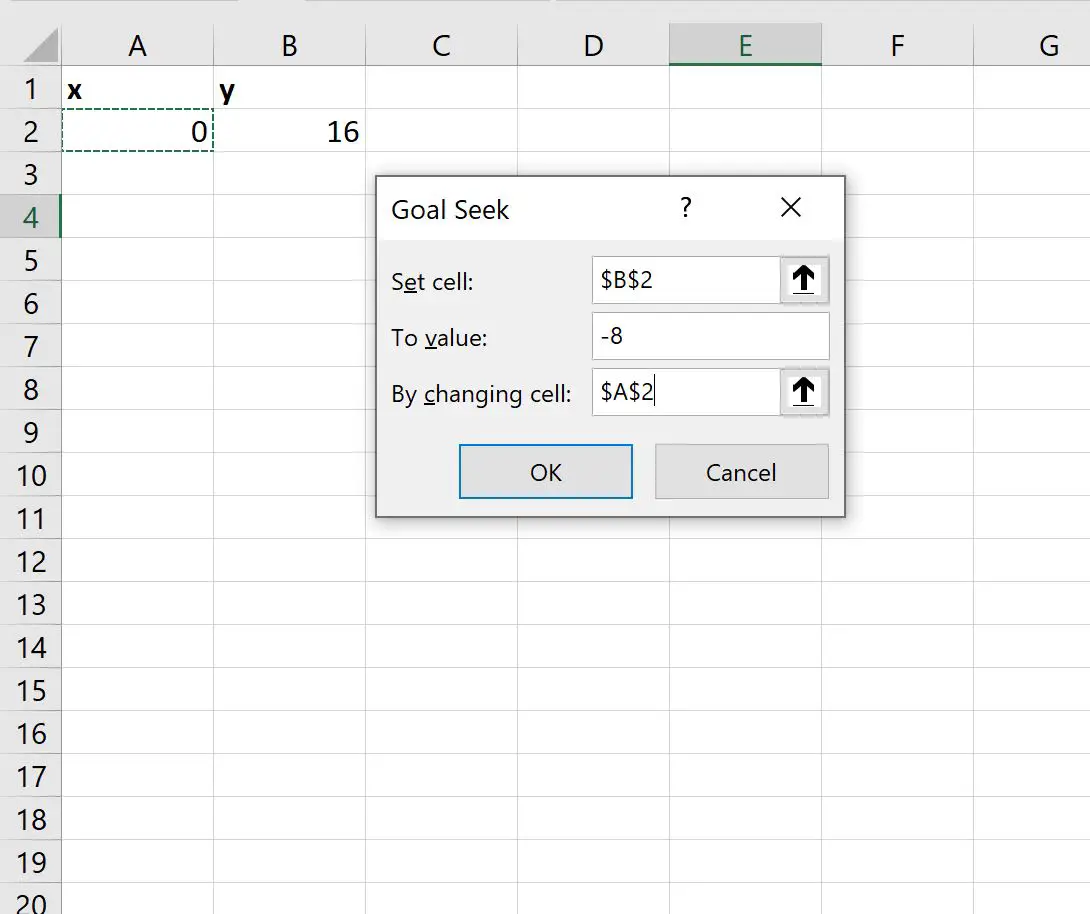
Sobald wir auf OK klicken, findet die Zielsuchfunktion automatisch den Wert von x, der die Gleichung löst:
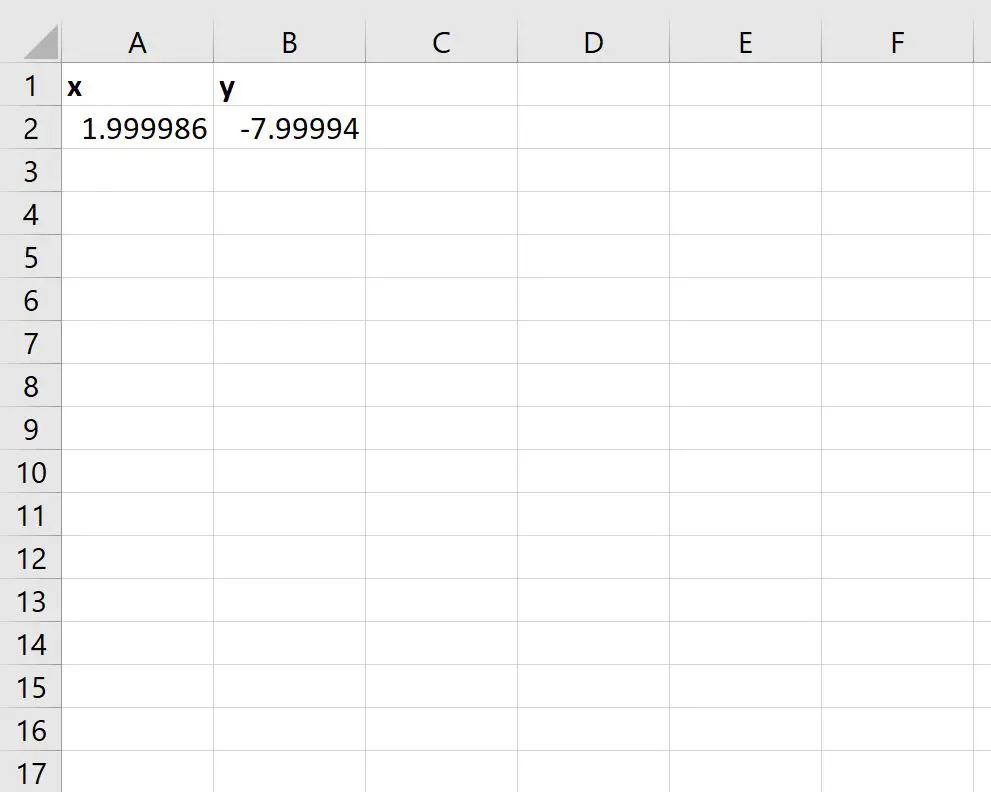
Goal Seek stellt fest, dass der Wert x = 2 (vorausgesetzt, 1,9999 wird auf 2 gerundet) die quadratische Gleichung löst.
Schritt 3: Finden Sie den zweiten X-Wert mit dem Goal Finder
Um den zweiten x-Wert zu finden, der die quadratische Gleichung löst, setzen Sie den anfänglichen x-Wert auf eine andere Zahl.
Beispielsweise könnten wir den anfänglichen x-Wert auf 4 festlegen:
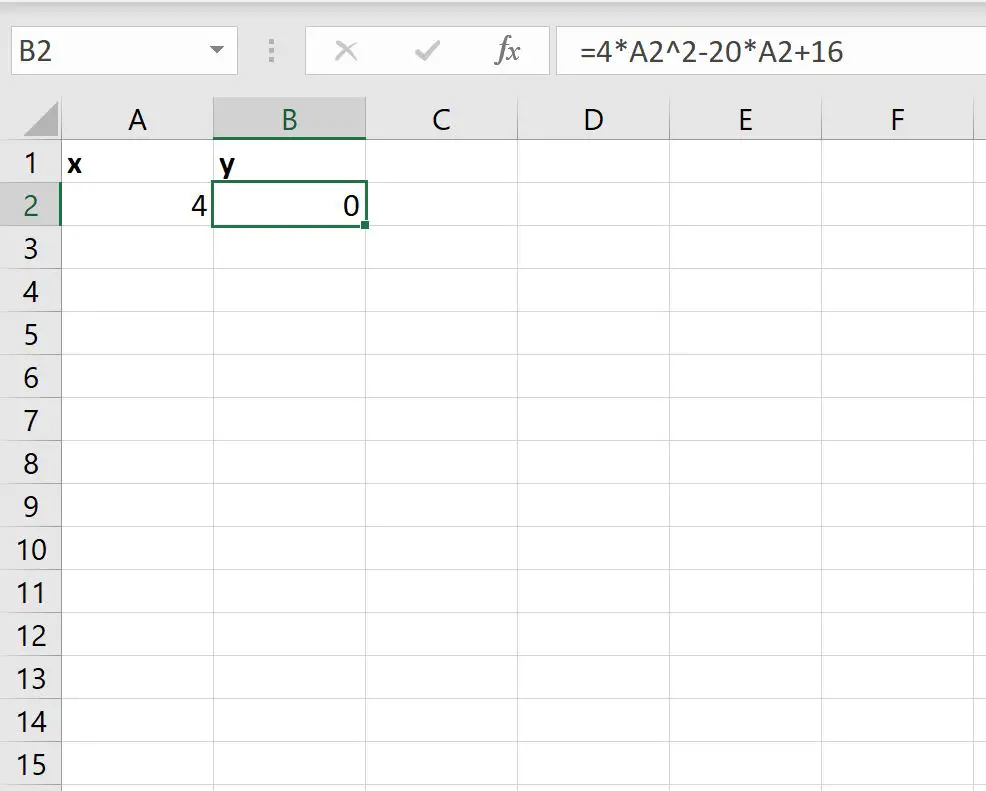
Wir können dann die Zielsuchfunktion erneut ausführen und sehen, dass sie eine neue Lösung von x=3 findet:
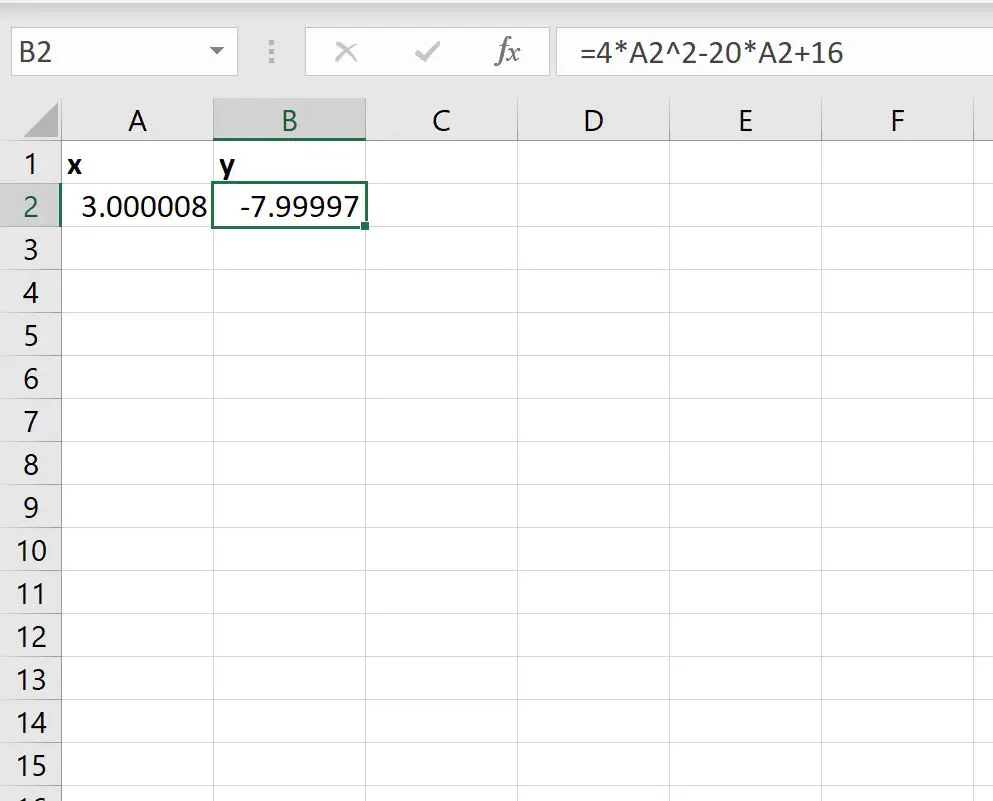
Die beiden x-Werte, die diese quadratische Gleichung lösen können, sind also x=2 und x=3 .
Zusätzliche Ressourcen
In den folgenden Tutorials wird erläutert, wie Sie andere häufige Aufgaben in Excel ausführen:
So lösen Sie ein Gleichungssystem in Excel
So zeichnen Sie eine Gleichung in Excel auf